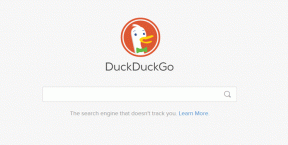10 migliori consigli e trucchi per la fotocamera Samsung Galaxy S23 e Galaxy S23+
Varie / / April 04, 2023
Il Samsung Galaxy S23 e il Galaxy S23 Plus sono gli ultimi flagship della scuderia del colosso coreano. Comprensibilmente, il Galaxy S23 Ultra gode delle migliori funzionalità che l'azienda ha da offrire, incluso un fantastico stack di fotocamere supportato da un sensore da 200 MP. Tuttavia, anche la configurazione della fotocamera del Galaxy S23 non è trascurata. In effetti, il dispositivo è dotato di hardware di fascia alta, incluso un sensore principale da 50 MP, e lo abbina a una serie di ingegnosi trucchi per la fotocamera per ribaltare splendide foto.

Naturalmente, molte di queste funzionalità richiedono alcuni scavi. Ma non preoccuparti, in questo articolo elencheremo i migliori suggerimenti, trucchi e funzionalità nascoste della fotocamera Samsung Galaxy S23 che ogni utente Galaxy dovrebbe conoscere.
Prima di entrare in questo, potresti voler dare un'occhiata a:
- Proteggi il display del tuo Galaxy S23 con queste protezioni dello schermo
- Carica velocemente la tua serie Samsung Galaxy S23 con questi caricatori veloci
- Questi fantastici Sfondi della serie S23
1. Scatta foto con una risoluzione massima di 50 MP
Il Samsung Galaxy S23 e il Galaxy S23 Plus dispongono entrambi di un sensore primario da 50 MP. Tuttavia, per impostazione predefinita, acquisisce immagini in pixel con una risoluzione di 12 MP. Detto questo, puoi anche catturare immagini con la piena risoluzione di 50 MP.
Per fare ciò, apri la fotocamera in modalità Foto e tocca l'icona delle proporzioni posizionata verso l'alto. Da qui, seleziona la modalità 50MP.

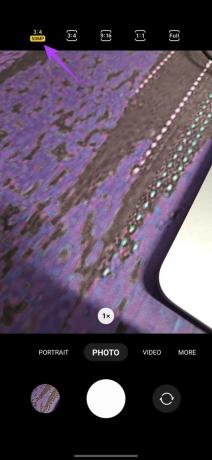
E questo è tutto. Tutte le foto acquisite verranno ora acquisite con una risoluzione massima di 50 MP. Tieni presente che le immagini con risoluzione completa di 50 MP hanno dimensioni molto maggiori. Pertanto, ti consigliamo di ripristinare la vecchia impostazione, altrimenti rischi di esaurire lo spazio di archiviazione.
2. Abilita Ottimizzatore scena
La fotocamera del Galaxy S23 cattura immagini straordinarie fuori dalla scatola. Tuttavia, potresti voler modificare le immagini manualmente per ottenere risultati più vivaci, che di per sé è un compito noioso. Per fortuna, è qui che entra in gioco l'intelligenza artificiale (nessun gioco di parole).
L'app per fotocamera Samsung Galaxy S23 è dotata di una funzione Scene Optimizer, che utilizza l'intelligenza artificiale per migliorare le tue foto. I risultati finali sono piuttosto vivaci e il sensore scatta foto pronte per i social media.
Per abilitare l'ottimizzatore della scena, apri l'app della fotocamera in modalità foto e tocca l'icona a forma di ingranaggio in alto. Da qui, abilita l'interruttore accanto a Scene Optimizer.


3. Aumenta il timer in modalità notturna
La serie Galaxy S23 è dotata di una modalità notturna dedicata per aiutare a catturare immagini straordinarie anche in condizioni di scarsa illuminazione. Tuttavia, per impostazione predefinita, il telefono analizza la scena e imposta di conseguenza la velocità dell'otturatore della fotocamera.
Detto questo, se si desidera ottenere i migliori risultati possibili, si consiglia di tenere l'otturatore aperto un po' più a lungo, consentendo così alla massima luce di colpire il sensore della fotocamera.
Per fare ciò, apri l'app della fotocamera e scorri verso sinistra sulla barra multifunzione in basso fino a raggiungere la pagina Altro. Da qui, tocca la modalità notturna.


Ora dovresti vedere un'icona del timer nell'angolo in basso a destra. Premilo, quindi tocca Max dal menu che segue.


E questo è tutto! L'otturatore della fotocamera ora rimarrà aperto per un periodo molto più lungo. Tutto quello che devi fare è tenere fermo il telefono fino al termine dell'acquisizione dell'immagine.
4. Usa la modalità Astrofotografia
Parlando di modalità notturna, alla maggior parte degli utenti piace usarla per catturare il cielo notturno con tutte le stelle. Tuttavia, utilizzando la fotocamera del Samsung Galaxy S23, puoi catturare ancora meglio il cielo notturno con l'aiuto della modalità astrofotografia dedicata.
Per usarlo, apri l'app della fotocamera e vai alla pagina Altro. Qui, tocca Expert RAW.


Ora, tutto ciò che devi fare è toccare l'icona dell'astrofoto in alto per abilitare la modalità. Puoi regolare la durata della modalità Astrofoto da quattro minuti a dieci minuti e persino mostra le tracce delle stelle in base alla tua posizione.


5. Usa ripresa singola
Non sarebbe sbagliato chiamare Single Take come una delle migliori funzionalità della fotocamera del Samsung Galaxy S23. Il modo in cui funziona è che cattura un video e quindi genera automaticamente più foto e video.
Per utilizzare Single Take, apri l'app della fotocamera e vai alla pagina Altro. Da qui, tocca Single Take.


Puoi anche personalizzare il tipo di risultati generati in Single Take. Per farlo, basta toccare l'icona Personalizza nell'angolo in alto a destra. Ora tocca gli stili per selezionarli o deselezionarli secondo i tuoi gusti.


Una volta fatto, assicurati di toccare Ok per salvare le tue preferenze. E, proprio così, ora puoi goderti l'utilizzo della modalità Single Take sulla tua fotocamera Samsung Galaxy S23.
6. Cambia la tonalità del colore per i selfie
Il Samsung Galaxy S23 dispone anche di uno sparatutto frontale da 12 MP per i selfie. Sebbene gli scatti siano abbastanza dettagliati così com'è, puoi effettivamente regolare anche la tonalità del colore a tuo piacimento.
Per fare ciò, apri l'app della fotocamera in modalità Foto, quindi tocca l'icona a forma di capovolgimento accanto al pulsante di scatto per passare alla modalità Selfie.


Successivamente, tocca l'icona della bacchetta magica nell'angolo in alto a destra. Una volta terminato, tocca Tonalità colore dal prompt successivo.


Ora puoi alternare tra le tavolozze di colori Normale o Caldo.
7. Usa diversi metodi di ripresa
Un altro fantastico consiglio per la fotocamera del Galaxy S23 è usare i gesti delle mani e i comandi vocali per fare clic sulle foto, soprattutto se la fotocamera è appoggiata a una certa distanza (vedi i migliori treppiedi per telefono con luci ad anello).
Per farlo, apri l'app della fotocamera e tocca l'icona a forma di ingranaggio nell'angolo in alto a sinistra. Ora scorri verso il basso e tocca Metodi di scatto.
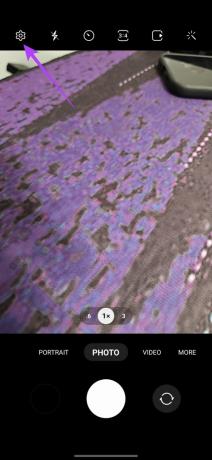

Da qui, abilita l'interruttore accanto ai comandi vocali e l'impostazione Mostra palmo.

E questo è tutto. Ora puoi semplicemente dire "Cattura" o "Scatta" per fare clic sulle immagini o dire "Registra video" per scattare video. In alternativa, puoi semplicemente mostrare il palmo della mano alla fotocamera per scattare selfie o registrare video selfie.
8. Usa la cornice automatica per i video
Un altro modo con cui puoi migliorare il tuo gioco con la fotocamera è abilitare la modalità Auto Frame per i video. Questo fantastico trucco della fotocamera Galaxy S23 assicura che una volta che il soggetto è stato evidenziato, sarà sempre al centro dell'inquadratura. La fotocamera ingrandirà automaticamente per garantire che il soggetto non lasci mai l'inquadratura.
Per utilizzare Auto Frame, apri l'app della fotocamera e passa alla modalità Video. Ora tocca l'icona di inquadratura nell'angolo in basso a destra.


Riceverai una notifica che l'inquadratura automatica è ora attiva. Basta toccare l'argomento che desideri evidenziare e mantenere la messa a fuoco. La fotocamera ingrandirà automaticamente per portare il soggetto al centro dell'inquadratura ora.

Una volta abilitato, il soggetto rimarrà sempre al centro dell'inquadratura, indipendentemente dai tuoi movimenti. Tuttavia, tieni presente che con la funzione Auto Frame abilitata, il video Super Steady viene disabilitato automaticamente.
9. Cattura video di ritratti
Mentre siamo in tema di video, parliamo di filmati cinematografici. Se stai registrando persone, l'utilizzo della modalità Ritratto video sulla fotocamera del tuo Samsung Galaxy S23 può sicuramente tornare utile.
Simile a una foto Ritratto, lo sfondo è sfocato in modalità video Ritratto in modo da creare un effetto bokeh. Questo pone l'accento sull'argomento e funziona molto bene con i soggetti umani.
Per registrare video in modalità verticale, apri l'app della fotocamera e vai alla pagina Altro. Qui, tocca Video verticale.


Ora puoi registrare video con un effetto bokeh. Tuttavia, questo non è l'unico effetto offerto qui. In effetti, toccando l'icona del cerchio bianco nell'angolo in basso a destra vengono visualizzati anche altri filtri. Puoi alternare tra diversi filtri e il tipo di bokeh, oltre a regolare anche l'intensità del filtro.


10. Registra video in HDR10+
Per impostazione predefinita, il Samsung Galaxy S23 cattura fantastici video con una buona gamma dinamica. Tuttavia, se lo desideri, puoi registrare video anche in formato HDR10+.
Questi video avranno colori migliorati, contrasto migliore e una gamma dinamica più elevata. Inoltre, i video vengono salvati in formato HEVC.
Per registrare video in formato HDR10+, apri l'app della fotocamera e tocca l'icona a forma di ingranaggio nell'angolo in alto a sinistra. Ora, nella sezione video, tocca Opzioni video avanzate.


Basta abilitare l'interruttore accanto ai video HDR10+.
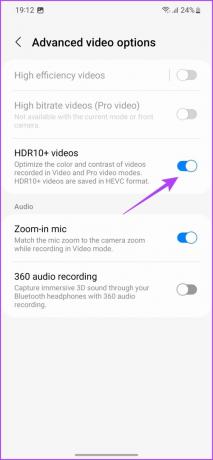
E questo è tutto. Tutti i video che registri utilizzando la tua fotocamera Galaxy S23 saranno ora in formato HDR10+. Tuttavia, tieni presente che avrai bisogno di un display che supporti la riproduzione HDR per goderti effettivamente i tuoi contenuti con la migliore qualità.
Fai clic su Foto migliori sul tuo Samsung Galaxy S23
Questi erano alcuni dei migliori consigli e trucchi per la fotocamera del Samsung Galaxy S23. Naturalmente, questi possono fare miracoli per le tue foto e i tuoi video. Lo stesso può essere attribuito al fantastico hardware del telefono che funziona in tandem con un software ottimizzato. E con tutte queste eleganti caratteristiche nella manica, l'esperienza della fotocamera su questi smartphone è ottima sia per gli utenti dilettanti che per quelli esperti.
Quindi quale funzione della fotocamera del Galaxy S23 è la tua preferita? Fateci sapere nei commenti.